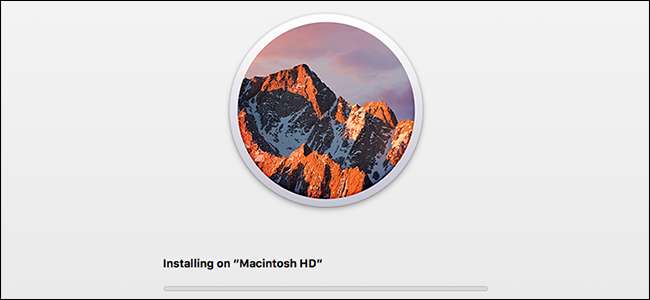
האם הגיע הזמן למכור או למסור את ה- Mac הישן שלך? או שאתה רק רוצה התחלה חדשה לנקות את המכונה שלך? כך למחוק באופן מאובטח את כל הקבצים שלך, ואז להתקין גרסה חדשה של MacOS.
אם אתה מוכר או נותן את המחשב שלך, זו הדרך היחידה לוודא שמי שיסיים את ה- Mac שלך אינו יכול לגשת לקבצים שלך, ולא יצטרך להתמודד עם כל שינוי שביצעת ב- macOS באמצעות השנים. לא רק למחוק את פרופיל המשתמש שלך ולקרוא לו יום - אתה רוצה למחוק אותו לחלוטין.
לפני שתתחיל, הקפד להעביר את הקבצים שברצונך לשמור למחשב חדש או לכונן חיצוני. גם אם אינך מתכוון לנגב את הכונן שלך, מומלץ לגבות לפני שתתקין מחדש את מערכת ההפעלה שלך.
שלב ראשון: אתחול ממצב השחזור, או מתקין
קָשׁוּר: 8 מאפייני מערכת Mac שאתה יכול לגשת אליו במצב שחזור
מצב השחזור של ה- Mac שלך הוא אוצר של כלים שימושיים, וזו הדרך הקלה ביותר לנגב את המחשב ולהתחיל מאפס. כבה את ה- Mac שלך, הפעל אותו תוך כדי לחיצה ממושכת על Command + R. ה- Mac שלך יאתחל למחיצת השחזור.
אם אתה משתמש ב- Mac ישן יותר (משנת 2010 ואילך), יש סיכוי שלא תוכל להשתמש במצב שחזור. במכשירים אלה, החזק את "Option" תוך הפעלת המחשב, ואז בחר במקום זאת את מחיצת השחזור.
אם אף אחת מהאפשרויות הללו לא עובדת, אל תיבהל! יש לך עדיין כמה אפשרויות. אתה יכול גישה לשחזור ללא מחיצה באמצעות שחזור רשת : החזק את מקש Command + Shift + R תוך כדי הפעלת ה- Mac שלך והוא יוריד את תכונות השחזור עבורך. אם אינך מצליח, אתה יכול צור מתקין USB הניתן לאתחול עבור MacOS סיירה והתחל מזה על ידי לחיצה על "Option" תוך הפעלת ה- Mac שלך.
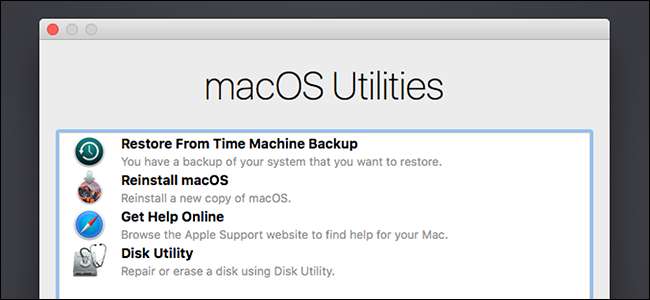
לאחר שהצלחת לפתוח את מצב השחזור באופן כלשהו, נוכל לעבור לנגב את הכונן שלך בצורה מאובטחת.
שלב שני: נגב את הכונן הקשיח בצורה מאובטחת (אופציונלי)
אם ברצונך להתקין מחדש את מערכת ההפעלה שלך, אך להשאיר את הקבצים במקום, תוכל לדלג על שלב זה. חשבונות המשתמש והקבצים שלך יישארו בדיוק במקום שהם נמצאים - רק מערכת ההפעלה שלך תוחלף. אנו ממליצים לגבות קבצים לפני שתעשה זאת, לכל מקרה, אך אחרת אתה מוכן לשלב השלישי.
אם ברצונך להתקין נקי באמת, ראשית עליך לנגב את הכונן הקשיח. הראינו לך כיצד לנגב כונן קשיח בצורה מאובטחת עם ה- Mac שלך , ולעשות זאת במצב התאוששות לא ממש שונה מלעשות זאת בתוך macOS.
כדי להתחיל, לחץ על האפשרות תוכנית דיסק.
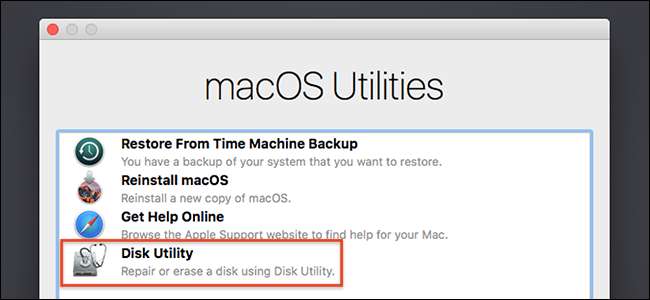
תלוי איך התחלת את מצב השחזור, ייתכן שתוצג בפניך האפשרות להפעיל את תוכנית הדיסק מייד, כפי שנראה לעיל. אם לא, אתה יכול למצוא את כלי הדיסק בסרגל התפריטים: לחץ על כלי עזר ואז על כלי השירות.
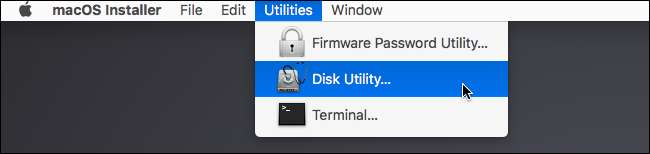
כעת תראה את רשימת הכוננים הקשיחים שלך. לחץ על הכונן הראשי שלך ואז לחץ על "מחק"
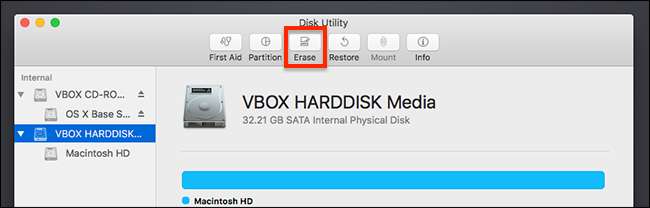
אם אתה מנגב כונן מכני, לחץ על "אפשרויות אבטחה" בחלון שצץ. (אם ל- Mac שלך יש כונן מצב מוצק, אתה יכול לדלג על החלק הזה: ה- SSD שלך כבר ימחק מאובטח קבצים בזכות TRIM . עדיין עליך לנגב את הכונן, אחרת הקבצים שלך יישארו במקומם, אז דלג לסוף שלב זה כדי לעשות זאת.)
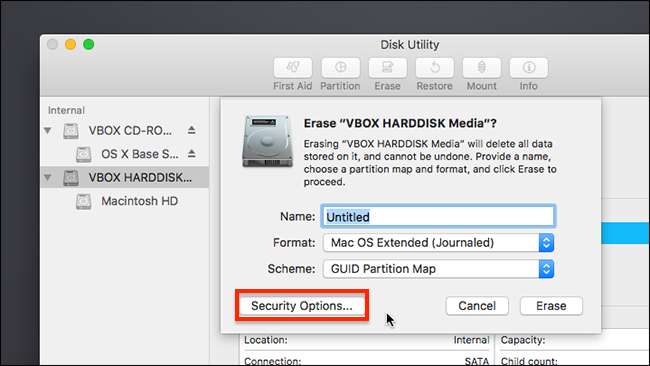
עכשיו הזז את החוגה למעלה, כדי לכתוב באופן אקראי נתונים על כל הכונן שלך. אתה צריך לכתוב רק על כונן פעם אחת כדי לנגב אותו בצורה מאובטחת , אבל אם אתה פרנואידי אתה יכול גם לנגב אותו שלוש או חמש פעמים.
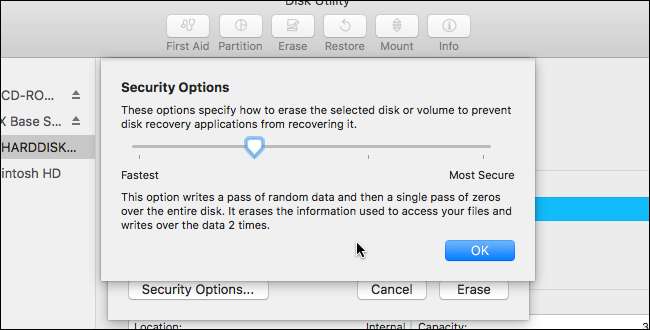
לחץ על "אישור" לאחר שהחלטת, אך זכור: אם ל- Mac שלך יש כונן מצב מוצק, אינך צריך להשתמש באפשרויות אלה. פשוט תן שם לכונן שלך (אני ממליץ על "מקינטוש HD", רק לצורך העקביות) ואז לחץ על "מחק" כדי להתחיל בתהליך החלפה.
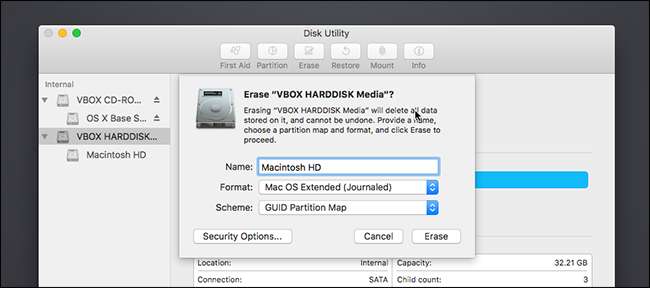
אם בחרת לנגב את הכונן שלך בצורה מאובטחת, זה עלול לקחת זמן - 30 דקות עד שעה אינן סבירות להעברה אחת. אם תבחר שלושה או חמש מעברים, כדאי לך להשאיר את זה פועל בן לילה.
שלב שלישי: התקן מחדש את MacOS
עם השלמת מחיקת המידע שלך, אתה מוכן להתקין מחדש את MacOS. אם אתחלת ממחיצת שחזור מתפקדת, לחץ על כפתור "התקן מחדש את macOS". תהליך ההתקנה יתחיל.
אם אתחלת מדיסק USB, לחץ על "המשך" כדי להתקין למתקין.
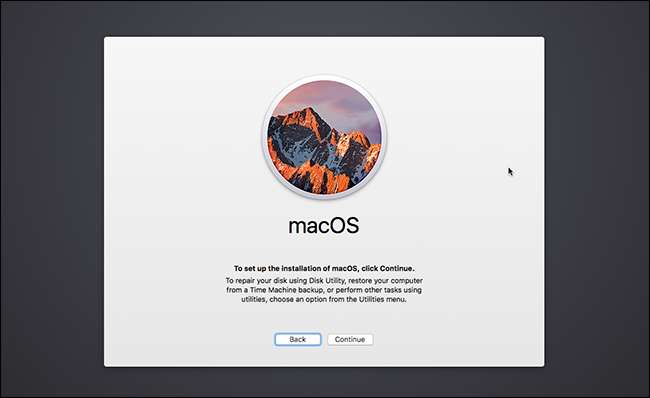
תישאל לאיזה כונן קשיח ברצונך להתקין. בחר ב- Macintosh HD ששמת קודם לכן.
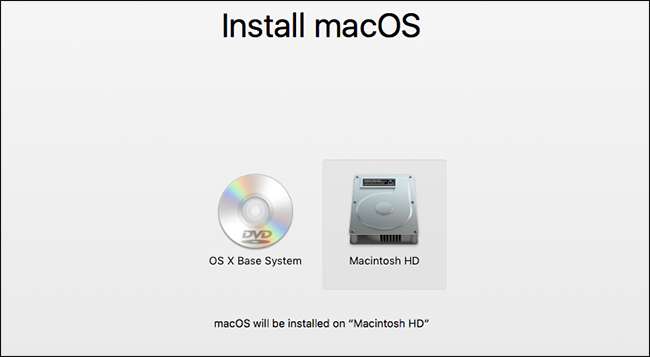
בדיוק ככה, macOS תתחיל להתקין.
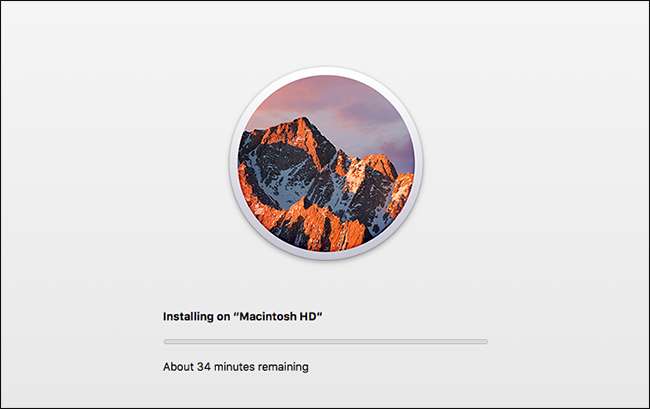
זה עשוי לקחת זמן מה. בסופו של דבר ה- Mac שלך יופעל מחדש ויבקש ממך ליצור חשבון. אם אתה מחלק את ה- Mac שלך או מוכר אותו, אני ממליץ לך פשוט לכבות בשלב זה ולתת לכל מי שאתה נותן ל- Mac שלך ליצור חשבון משלו. אחרי הכל, זה שלהם עכשיו. אחרת, תיהנו ממק ה- Mac הטרי שלכם עכשיו!







